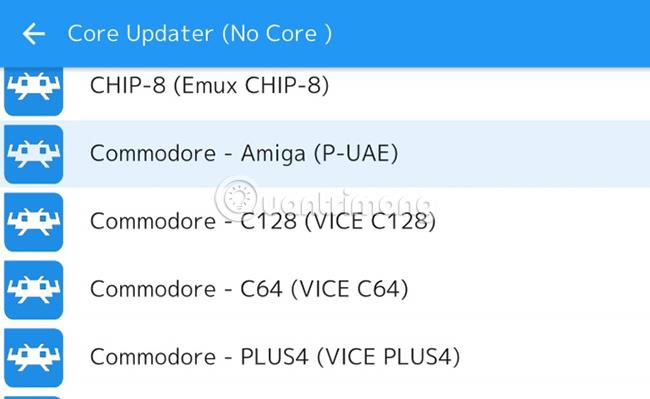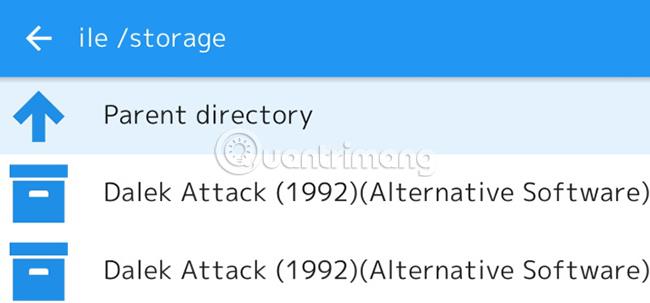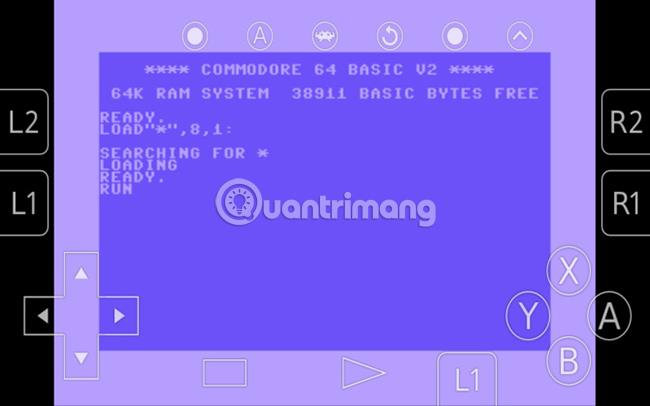Om du är ett fan av retrospel, men gillar att spela på språng, då är det bästa alternativet att förvandla din Android-enhet till en retrospelkonsol. Från Sega Genesis till Nintendo 64 kan du installera ett brett utbud av emulatorer på din Android- enhet . Telefoner, surfplattor och TV-boxar som använder Android-operativsystemet kan köra klassiska spel som återsläpps i Play Butik.
Här är allt du behöver för att börja njuta av retrospel på Android.
Vet du hur man spelar retrospel direkt på din Android-enhet?
Hur man förvandlar en gammal telefon till en retro spelkonsol
För att förvandla din gamla telefon (eller helt nya enhet) till ett retrospelsystem behöver du följande:
- Telefon, surfplatta eller TV-box som kör Android
- USB HDMI-adapter och kabel (eller annan metod för att ansluta din Android-enhet till din HDTV)
- Lämplig emulator eller retrospelsvit
- Spelkontroll (Bluetooth eller USB)
- ROM-skivor (filer som innehåller kopior av data från videospel, fast programvara för datorer eller från arkadspelens huvudkort) för de spel du vill spela
- Strömkabel för att hålla enheten igång
Du bör ha de flesta av dessa till hands. Den svåraste delen av denna process är att välja en emuleringslösning och hitta ROM (se nedan).
Du kanske har hört talas om plattformar som RecalBox. Även om dessa plattformar inte är tillgängliga för Android, finns det ett verktyg som du kan köra, som är RetroArch. Detta är en "frontend" för Libretro-projektet, en samling emulatorkärnor som kör klassiska videospel-ROM.
Med RetroArch installerat på Android har du tillgång till alla emulatorkärnor du behöver för att börja retrospelande. Efter att ha kopierat det klassiska spelets ROM till din Android-enhet är du redo att spela.
Allt du behöver göra då är att ansluta den till handkontrollen för att börja spela.
Är det möjligt att köra RetroPie eller EmulationStation på Android?
Andra retrospelsviter, som RetroPie eller RecalBox, är inte tillgängliga på Android. RetroArch, som du känner som Lakka på system som Raspberry Pi , är det bästa valet i det här fallet.
På samma sätt är EmulationStation launcher inte heller tillgänglig på Android. Även om EmulationStation kan köras på RetroArch, vill du förmodligen inte slösa bort din tid med detta.
Något om ROM i retrospel

Innan du börjar är det viktigt att veta vad ROM är och lagligheterna kring att ladda ner dem.
ROM är i princip hela spelet. Det står för Read-Only Memory, men indikerar filen som används för att spela spelet. Dessa filer finns tillgängliga på Internet, men att ladda ner spel som du inte äger är i huvudsak olagligt. Det säkra alternativet är att endast ladda ner (eller manuellt exportera) spel som du äger en fysisk kopia av.
När du söker efter ROM-skivor är det svårt att säkerställa att du har laddat ner rätt fil och inte skadlig programvara. I de flesta fall kommer ROM som en ZIP-fil. Även om det inte alltid är fallet bör du undvika EXE- eller APK-filer. De kan köras på din PC eller Android-enhet och orsaka skada om de laddas ner från en opålitlig källa.
Vanligtvis, ju äldre ett spel är, desto mindre är dess kapacitet. Till exempel kan ett Commodore 64-spel vara runt 40KB, medan Super Mario World för SNES är runt 330KB. Nya spel är ofta betydligt större, till exempel Pokémon Black för Nintendo DS, som totalt är runt 110MB.
Spela retrospel på Android med Kodi
Ett annat alternativ för retrospel på Android kommer med den senaste versionen av Kodi. Den populära mediacentermjukvaran stöder en ny funktion i version 19 "Leia", kallad Retroplayer.
Så om du har Kodi på Android kan du enkelt ställa in en retrospelmiljö på din telefon eller surfplatta. För fullständiga instruktioner, kolla in Quantrimang.coms guide om hur man spelar klassiska spel på Kodi med Retroplayer .
Installera RetroArch-spelemulator för Android
Föreställ dig att ha en app för att styra alla dina retrospel. Det var idén som skapade RetroArch. RetroArch stöder ett brett utbud av gamla konsolspel, som du kan välja manuellt eller detektera automatiskt.
Ladda ner RetroArch | RetroArch 64 (gratis).
Som du kan se finns två olika versioner tillgängliga för Android: standard RetroArch för äldre enheter och 64-bitarsversionen. Du måste kontrollera vilken version du behöver innan du installerar. Däremot kommer sidan Play Butik att meddela dig om den valda versionen inte är kompatibel med din enhet.
Efter installationen kommer RetroArch att begära behörigheter för dina filer och mappar och sedan skanna systemet. Denna process kommer att upptäcka alla ROM-filer som du har kopierat.
När den har körts kommer RetroArch att visa alternativ för att öppna snabbmenyn (för inställningar i spelet). För att komma igång, välj Ladda kärna > Ladda ner en kärna och ladda ner emulatorn du vill använda.
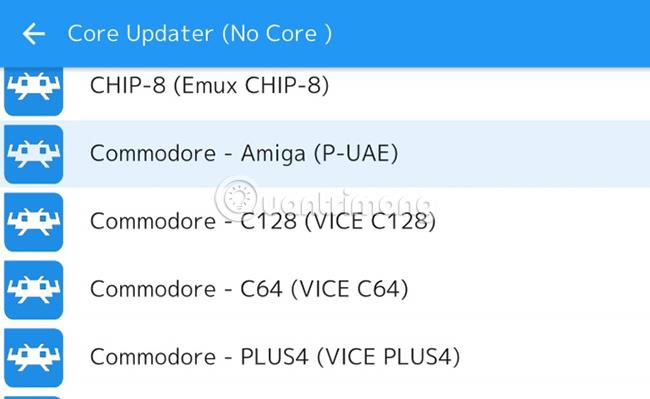
Använd sedan Ladda innehåll för att välja ROM och använda den med den valda kärnan. Några minuter senare kan du spela dina favoritretrospel.
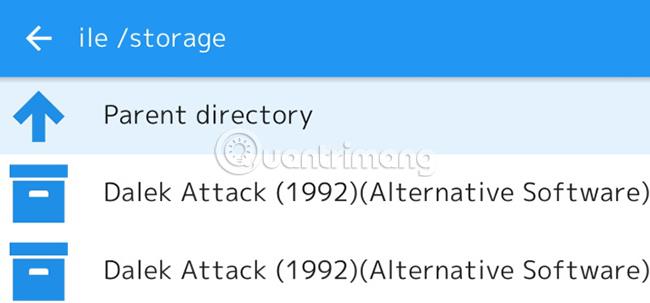
Verktyget Online Updater är också tillgängligt i RetroArch för att hålla programvaran uppdaterad, liksom Netplay-funktionen. RetroArchs kanske bästa funktion är dock möjligheten att spara speltillstånd.
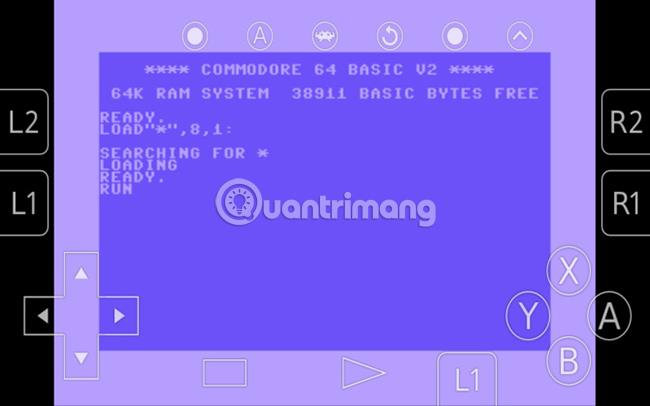
Den här funktionen fungerar med titlar som inte har en original sparfunktion, vilket gör att du kan stoppa och återuppta din retrospelsession när du vill.
Spela retrospel på Android med ClassicBoy
Ett alternativ till RetroArch, med förbättrade kontrollanpassningar och ett smart gränssnitt, är ClassicBoy. Även om den ursprungliga versionen av denna app inte har uppdaterats sedan 2014, är en nästan identisk "Gold"-version fortfarande tillgänglig.
De två versionerna ser nästan identiska ut, och båda inkluderar valfria köp i appen för att låsa upp fler funktioner. Förutom uppdateringen är den enda skillnaden med "Gold"-versionen att köpet i appen kostar $3 (69 000 VND) istället för $5 (115 000 VND). Valet beror på om du gillar billiga priser eller uppdaterade appar.
Men för dessa få dollar får du helt anpassningsbara kontroller och ett fantastiskt utseende. Jämfört med RetroArch har ClassicBoy färre alternativ för konsoler att emulera och inget alternativ för automatisk upptäckt.
ClassicBoys kontroller är helt flyttbara och kan ändra storlek, så du kan lägga alla knappar åt sidan eller göra D-padden tillräckligt liten för att inte röra den fyrkantiga skärmen i mitten.
Kostnaden är verkligen inte så hög för de 7 emulatorerna som följer med den här appen. Dessutom har ClassicBoy accelerometer- och gestkontroller, plus extern kontrollstöd för upp till 4 spelare.
Ladda ner ClassicBoy (Premiumversion, gratis).
Vilken retrospelsemulator ska du använda?
Det är svårt att välja rätt emulator, speciellt när det finns många alternativ för samma plattform. Kolla in Quantrimang.coms guide till de bästa retrospelsemulatorerna för rekommendationer. Du kan hitta emulatorer speciellt gjorda för de flesta konsoler med en snabb sökning i Play Store.
Men varför använda något av dessa alternativ istället för RetroArch eller ClassicBoy? I vissa fall kan du behöva göra det för att stödja ett visst system. ClassicBoy stöder till exempel inte Nintendo DS.
I andra fall kan RetroArch eller ClassicBoy sakna något du vill ha, som möjligheten att anpassa kontroller på skärmen eller ett förbättrat användargränssnitt. Nedan kommer artikeln att jämföra kontrollknappar på skärmen från två olika applikationer.

Den första bilden ovan är från RetroArch-emulatorn. N64-knapparna ser mindre feljusterade ut än när man fotograferar i porträttläge, men de är fortfarande ganska irriterande och distraherande.

Däremot är bilden ovan från N64oid. Transparenta nycklar är lättare att se, medan knappar kan mappas för en bättre spelupplevelse.
Vad är roligare än att spela retrospel på din Android-enhet? Med rätt fysisk handkontroll kan du ha en perfekt spelsession med bara din telefon, surfplatta eller Android TV-system. Med ett stort bibliotek av en- och flerspelarspel till hands finns det mycket att upptäcka.
Slutligen är RetroArch den oöverträffade mästaren inom retrospel på Android. Om du planerar att bygga ett retrospelsystem med en Android-enhet, är RetroArch programvaran du behöver.
Om det låter för svårt att installera en emulator för retrospel, prova klassiska Sega-spel för Android. De kräver ingen installation på din enhet.
Hoppas du lyckas.